移动的宽带如何设置密码?
移动宽带的普及使得WiFi成为家庭网络不可或缺的一部分,为了确保网络安全,定期修改WiFi密码显得尤为重要,本文将详细介绍如何设置和修改移动宽带的WiFi密码,以下是详细步骤:
准备工作
1、确认网络连接稳定:在进行任何操作之前,确保你的移动宽带网络连接是稳定的,可以通过查看路由器指示灯来确认网络状态是否正常工作。
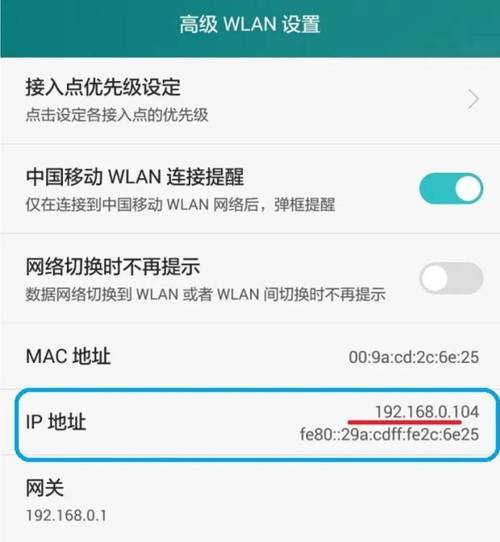
2、准备工具:你需要一台可以连接到互联网的设备(如电脑或手机),以及一个浏览器用于访问路由器管理界面。
访问路由器管理界面
1、获取路由器IP地址:大多数路由器的默认IP地址是192.168.1.1或者192.168.0.1,你可以在路由器底部找到这个信息,如果找不到,可以查阅路由器的用户手册或在网上搜索具体型号的默认IP地址。
2、登录路由器:打开浏览器,在地址栏输入路由器的IP地址,然后按回车键,这将带您进入登录页面。
3、输入管理员账号和密码:在登录界面中,输入默认的管理员账号和密码,默认情况下,这些信息通常是“admin”/“admin”,但如果您已经修改过,请输入您自己设置的账号和密码。
修改WiFi密码
1、选择WiFi设置选项:成功登录后,你会进入路由器的管理界面,寻找“无线设置”或“WiFi设置”选项,这通常在菜单栏或侧边栏中找到。
2、选择加密方式:在WiFi设置页面,你可以选择不同的加密方式来保护你的WiFi网络,常见的加密方式有WEP、WPA和WPA2,其中WPA2提供更高的安全性,建议选择WPA2。
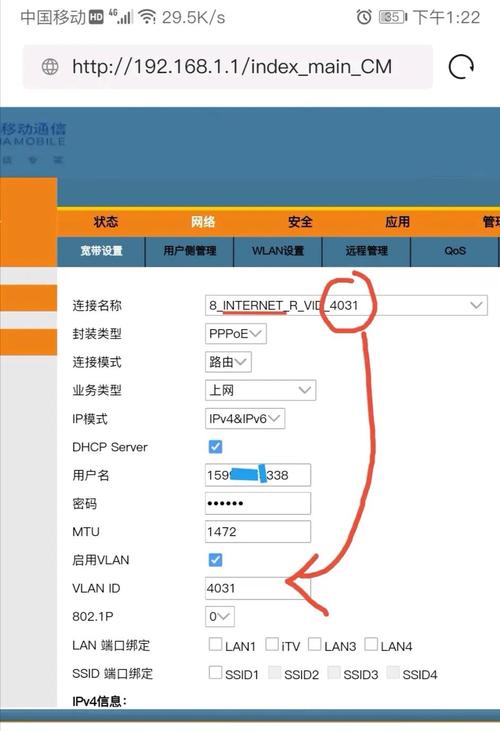
3、输入新密码:在相应的输入框中输入你想要设置的新密码,为了增强密码的安全性,建议使用至少8位的组合密码,包含大写字母、小写字母、数字和特殊字符。
4、保存并应用设置:输入新密码后,点击“保存”或“应用”按钮,将新的设置保存到路由器中,路由器可能会重启以应用新的设置。
重新连接WiFi
1、忘记旧网络:在你的设备上,找到并选择你要修改密码的WiFi网络名称,然后选择“忘记此网络”。
2、重新连接:重新输入新的WiFi名称和密码,并选择“连接”以重新连接到WiFi网络。
测试连接
1、检查连接状态:重新连接后,打开浏览器或使用其他应用程序,确保可以正常访问互联网,以验证修改是否成功。
FAQs
Q1: 如何找回忘记的WiFi密码?
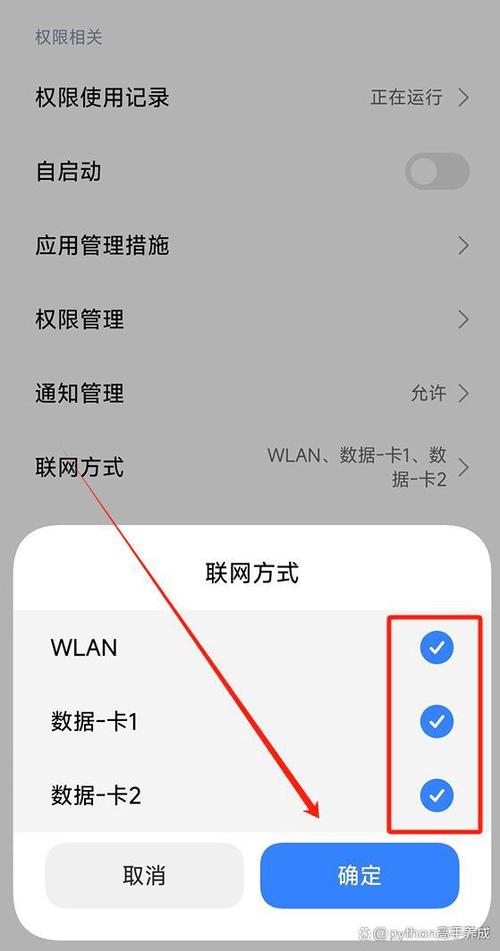
A1: 如果你忘记了新的WiFi密码,可以通过按下路由器背面的恢复按钮,将路由器恢复到出厂设置,但是请注意,这样做会清除所有自定义设置。
Q2: 如何更改移动宽带账户的密码?
A2: 要更改移动宽带账户的密码,你可以拨打中国移动客服热线10086,选择人工服务完成密码修改,也可以携带身份证到移动营业厅进行密码修改。
通过以上步骤,您可以成功修改移动宽带的WiFi密码,保障您的网络安全,定期更换密码并采取其他安全措施,如隐藏WiFi名称、启用防火墙功能等,可以进一步提高网络的防护能力。
各位小伙伴们,我刚刚为大家分享了有关移动的宽带如何设置密码?的知识,希望对你们有所帮助。如果您还有其他相关问题需要解决,欢迎随时提出哦!










